Tyskt dubbel-s (ß) eller grekiska gemena bokstaven beta (β)?
I texter som används i undervisningen på läkarprogrammet ser man ibland konstruktioner såsom ß-kedja och ß-talassemi. Detta är inte bra, för det finns inga begrepp som heter så. Bokstaven ß som används i dessa konstruktioner är den tyska bokstaven dubbel-s. Det författaren egentligen avser är β-kedja och β-talassemi, där bokstaven β är den grekiska gemena bokstaven beta. Även om tecknen ß och β har vissa visuella likheter i en del teckensnitt, så är det rent tekniskt och semantiskt två helt skilda tecken, precis som latinska versalen I och latinska gemenen l. Det är sålunda lika fel att skriva ß-kedja som det är att skriva lnte roIigt.
Det är med andra ord viktigt att inte blanda ihop de två Unicode-tecknen ß (U+00DF: LATIN SMALL LETTER SHARP S (German)) och β (U+03B2: GREEK SMALL LETTER BETA). Är man osäker på vilket tecken man har på skärmen måste man alltså undersöka kodpunkt eller beskrivning. Ett av de tusen sätt man kan göra det på är att klistra in teckenet i sökrutan på svenskspråkiga Wiktionary, där alla vanliga Unicode-tecken har egna artiklar.
Hur skall man då göra om man sitter i Microsoft Word och behöver infoga ett beta? Det finns många sätt, och vi kommer nu att gå igenom de tre enklaste. Det allra bästa sättet är det vi tar upp sist.
Metod 1: Dialogrutan Symbol
De flesta som använder Microsoft Word går förmodligen till dialogrutan Symbol. Längst uppe hittar man då diverse latinska tecken, inklusive det tyska dubbel-s:et, som är markerat i skärmdumpen nedan.
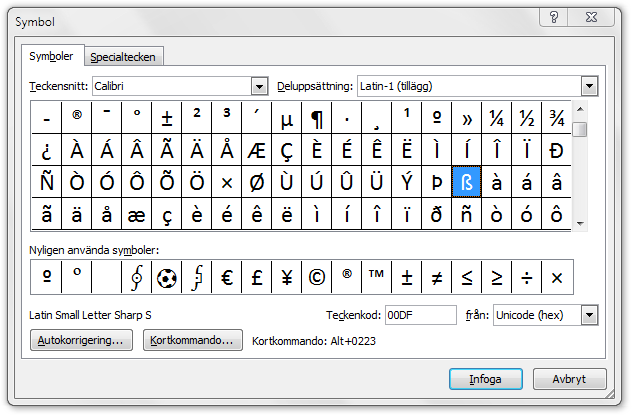
Notera att såväl kodpunkten (U+00DF) som beskrivningen (”Latin Small Letter Sharp S”) framgår mycket tydligt, så det ”borde” inte vara så lätt hänt att man väljer detta tecken av misstag.
Om vi går till de grekiska tecknen hittar vi i stället den önskade gemenen beta:
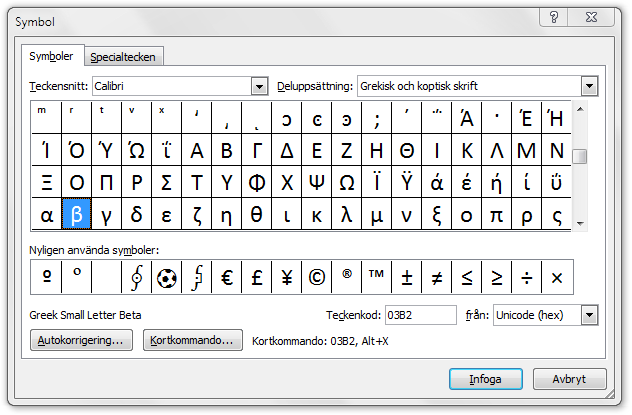
Notera kodpunkten (U+03B2) och beskrivningen (”Greek Small Letter Beta”).
Metod 2: Windows-verktyget Teckenuppsättning
Sedan Windows 9x-tiden (90-talet) har det förträffliga verktyget Teckenuppsättning följt med operativsystemet Microsoft Windows, och detta program är förstahandsvalet när man på ett applikationsoberoende sätt vill komma åt ett tecken. För att starta Teckenuppsättning, tryck Win+R, skriv charmap och tryck Enter. Se till att markera kryssrutan ”Avancerad vy”. Du kan då dels sortera tecknen efter kategori, dels söka på teckenbeskrivning.
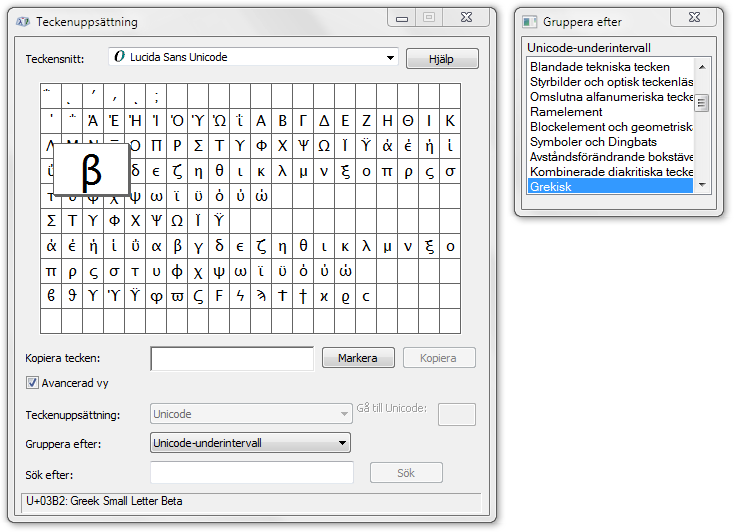
Varning! En nackdel med Teckenuppsättning är att programmet kopierar tecknet som formaterad text. Om du kopierar tecknet från Teckenuppsättning till Word är det sålunda mycket viktigt att du antingen klistrar in tecknet ”som oformaterad text” eller tar bort formateringsinformationen i urklipp innan du klistrar in i Word. Läs mer om hur man klistrar in på rätt sätt i Microsoft Word. (För de tekniskt intresserade kan nämnas att textfältet (intill ”Kopiera tecken:”) som visar tecknen alltså är en RichEdit-kontroll, och inte en standard-EDIT-kontroll.)
Metod 3: Använd matematisk autokorrigering
Det i särklass enklaste sättet att infoga specialtecken i Microsoft Word är att använda funktionen för matematisk autokorrigering. Denna aktiverar du (i Word 2010) via Arkiv/Alternativ/Språkkontroll/Alternativ för autokorrigering.../Matematisk autokorrigering. Se till att kryssa i rutan ”Använd regler för matematisk autokorrigering utanför matematiska områden”.
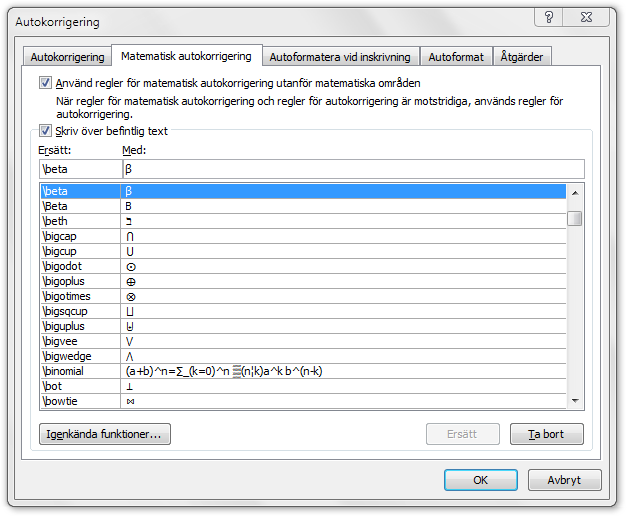
När den här funktionen är aktiverad kan du infoga ett gement grekiskt beta genom att skriva \beta direkt i dokumentet, följt av Retur, mellanslag eller ett skiljetecken. Faktiskt får du nu sådana koder för alla grekiska tecken och de flesta matematiska symboler.
Mer om Unicode-tecken
Det är alltså mycket viktigt att man vet vad det är för tecken man använder på datorn. Hur kan man lätt undersöka ett tecken, t.ex. genom att erhålla kodpunkt eller beskrivning? Ett sätt är att använda svenskspråkiga Wiktionary, som nämnt ovan. Ett annat sätt är att använda en texteditor med bra stöd för Unicode-tecken, t.ex. min egen Rejbrand Text Editor som alltid visar kodpunkt och beskrivning för tecknet vid insättningspunkten:
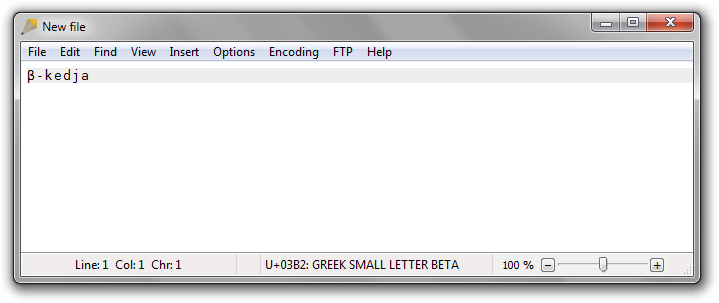
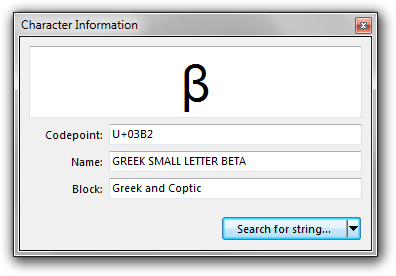
Jag har också utvecklat ett mycket litet program som ständigt visar kodpunkt och beskrivning för det Unicode-tecken som finns i urklipp. Detta mycket praktiska program kan man med fördel fästa på aktivitetsfältet i Windows 7 eller senare eller koppla till någon av makroknapparna på sitt tangentbord.
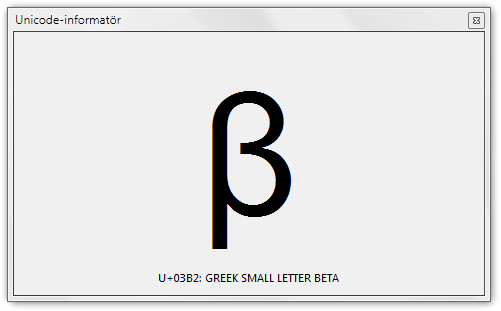
Vidare läsning
- Att klistra in text i Microsoft Word
- Gradtecken eller ”masculine ordinal indicator”?
- Advanced authoring in Microsoft Word 2010 (ett måste för alla som använder Word till seriöst arbete)
